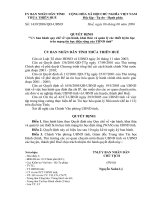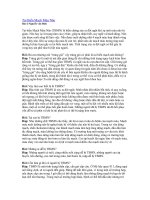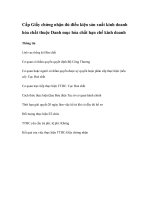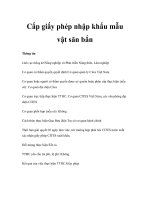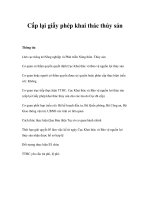Hướng dẫn kiếm tiền trên mạng
Bạn đang xem bản rút gọn của tài liệu. Xem và tải ngay bản đầy đủ của tài liệu tại đây (623.18 KB, 13 trang )
CÁCH BÁN TÀI LIỆU TRÊN MẠNG
PHẦN 1: TẠO TÀI KHOẢN VÍ ĐIỆN TỬ
I. Hướng dẫn tạo tài khoản Paypal
Để tạo tài khoản Paypal các bạn vào trang Web
Bấm nút Sigup -> Hiện cửa sổ
+ Các bạn bấm chọn Quốc Gia Việt Nam
+ Bấm nút Get Started trong ô Personal
Xuất hiện cửa sổ
+ Các bạn điền thông tin cá nhân của mình vào
Chú ý:
++Tên của bạn phải trùng khớp với tên mà bạn đăng ký mở tài khoản
Ngân hàng:
++ Trong ô: First Name: Bạn gõ tên:
++ Trong ô: Last Name: Các bạn gõ Họ + đệm
(Ví dụ: Tên bạn là Nguyễn Thành Trung: Các bạn gõ vào: First
Nam: Trung
Last Name: Nguyen Thanh)
++ Postal Code: Mã bưu điện: Các bạn vào Google rồi chưa mã
này: tra mã này: Ví dụ: tôi ở Hà Nội: mã là : 10000
+ Điền xong các bạn bấm nút Agree and Create Account
+ Tiếp theo
Gõ mã xác nhận vào ô Enter the code shown
+ Bấm nút Continue
Hiện cửa sổ để các bạn khai báo tài khoản ngân hàng mà các bạn dùng để
giao dịch
Gõ vào: các thông tin của thẻ visa mà bạn đã đăng ký với ngân hàng
++ Credit card number: Số tài khoản
++ Expiration date: Ngày hết hạn của thẻ
++ SCS: Là 3 số ghi ở mặt sau của thẻ
Điền xong các bạn bấm nút Continue
(Chú ý tối thiểu trong tài khoản ngân hàng của bạn phải có 100.000 một
trăm nghìn đồng, Paypal sẽ gửi cho bạn một đường liên kết kích hoạt vào
Email của bạn, bạn mở Mail ra và kiểm tra, nếu nhận được email của
paypal gửi thì bấm và kích hoạt tài khoản)
Quá trình tạo tài khoản Paypal của bạn đã hoàn tất
II. Kích hoạt tài khoản Paypal
Để kích hoạt tài khoản paypal các bạn mở hòm thư điện tử và kiểm tra
xem có nhận được thư mà Paypal gửi không, nếu thấy thì các bạn làm như
sau để kích hoạt:
Bấm chuột vào nút Confirm Email
Các bạn gõ và mật khẩu
xuất hiện cửa sổ
sau đó bấm nút Login để đăng nhập
Nếu đăng nhập thành công, xuất hiện cửa sổ
+ Các bạn lựa chọn câu hói bí mật cho mình, để phòng khi quên mật khẩu
còn lấy lại được
+ Các bạn lựa chọn lấy 2 câu hỏi và 2 phương án trả lời (Nhớ phải ghi lại
vào sổ tay, không thì lâu ngày sẽ quên mất)
+ Xong bấm nút Submit
Thông báo kích hoạt Tài khoản Paypal thành công
Các bạn bấm chuột vào liên kết Go to My Account để vào quản trị tài
khoản Paypal , quá trình kích hoạt đã hoàn tất
PHẦN 2: PHÂN TÍCH VÀ XÁC THỰC TÀI KHOẢN PAYPAL VỚI TÀI
KHOẢN NGÂN HÀNG.
Bạn muốn sử dụng tài khoản Paypal để thực hiện giao dịch thanh toán hoặc rút tiền
trên Internet lần đầu tiên bạn phải sử dụng chức năng phân tích của Paypal để
Paypal hiểu bạn đang sử dụng loại thẻ tín dụng nào, ngân hàng nào và số tài khoản
là gì?
Các bước thực hiện như sau:
Bước 1: Bạn đăng nhập vào tài khoản Paypal
Bước 2: Bấm vào liên kết Get Verified
Bước 3: Điền các thông tin về thẻ ngân hàng của bạn
Chú ý: + Card type; Chọn loại các bạn đăng ký :
+ Card number: Số tài khoản ghi trên thẻ: 16 số đấy
+ Expiry: Tháng/năm hết hạn của thẻ
+ Security Code: Điền 3 số ghi ở mặt sau thẻ của bạn đấy
Điền xong bấm nút Continue để tiếp tục
Quá trình Paypal phân tích bắt đầu: Khi bạn nhập vào loại thẻ , số tài khoản, mã bảo
vệ chính xác, Paypal sẽ tiến hành giao dịch lần đầu và trừ của bạn 1.95 đô trong tài
khoản ngân hàng của bạn. Đồng thời Paypal gửi cho bạn 1 tin nhắn vào điện thoại di
động của bạn ví dụ "...GD gan nhat tai PP* 8567CODE la 1.95 USD"
Bốn số màu đỏ là 4 số mà giao dịch của bạn lần đầu, bạn sử dụng nó để điền tiếp
vào cửa sổ sau:
Bước 4: Điền mã số xác nhận giao dịch lần đầu của bạn
Ở bước này nếu bạn không nhận đươc tin nhắn trong điện thoại di động của mình
thì có thể gọi điện đến tổng đài hỗ trợ của ngân hàng bạn đăng ký và hỏi họ mã số
giao dịch này, họ luôn sẵn sàng cung cấp cho bạn.
Finish hoàn thành;
Quá trình phân tích thành công; Từ đây bạn có thể sử dụng tiền trong tài khoản
ngân hàng để giao dịch trực tuyến được rồi;
PHẦN 3: TẠO SẢN PHẨN RAO BÁN TRÊN MẠNG
* Những sản phẩm nào bạn có thể rao bán trên mạng?
Đó là các sản phẩm tin học, chẳng hạn như: Sách điện tử, tài liệu văn bản, tư
liệu phim ảnh, video clip, tranh, ảnh, phần mềm máy tính, phần mềm trò chơi.
* Các bạn có trình độ tin học giỏi, biết lập trình có thể nghiên cứu viết các phần
mềm ứng dụng, hoặc phần mềm trò chơi sau đó đóng gói và đưa lên mạng để
rao bán.
* Các bạn khác không giỏi lập trình máy tính thì có thể viết tài liệu, sách báo,
tạo các video clip, tranh ảnh có giá trị để rao bán.
PHẦN 4: BÁN SẢN PHẨM TRÊN MẠNG
1. Làm sao để bán sản phẩm trên mạng.
Sau khi đã có sản phẩm rồi làm sao để bán trên mạng.
Có 2 cách để bán sản phẩm trên mạng.
Cách 1: Nếu bạn không biết gì về lập trình Web thì có thể, Viết blog để giới
thiệu về sản phẩm của mình.
Cách 2: Nếu bạn biết lập trình thiết kế web thì hãy thiết kế cho mình một
website riêng để đưa bài viết giới thiệu sản phẩm của mình lên website.
Sau khi đã có được 1 blog hoặc website giới thiệu về sản phẩm của bạn rồi bạn
phải đăng tin quảng bá blog hoặc website đó trên các trang mạng xã hội để giới
thiệu đến khàng hàng của mình.
2. Làm sao để có thể quảng bá sản phẩm của mình một cách rộng rãi.
Bạn có thể đăng tin trên các phương tiện truyền thông chẳng hạn như:
- Đăng tin rao bán sản phẩm trên các trang web quảng cáo miễn phí.
( , , …)
- Bạn có thể đăng tin rao bán sản phẩm trên các trang mạng xã hội như:
facebook, twitter, yahoochat…
3. Cách tạo nút thanh toán
Bước 1: Đăng nhập vào tài khoản Paypal của bạn
Bước 2: Bấm vào thẻ
Xuất hiện thực đơn
Đây này
Bước 3: Bấm chọn liên kết Buy Now Buttons
Xuất hiện cửa sổ
Bước 4: Điền các thông tin về sản phẩm vào
+ Item Name: Tên sản phẩm
+ Item ID: Mã số sản phẩm
+ Price: Giá sản phẩm:
+ Currency: Tiền tệ: Các bạn nên chọn USD
Điền xong các bạn bấm vào nút Create Button để tạo nút thanh toán
Hiện cửa sổ
Bước 5: Sao chép toàn bộ đoạn mã trong ô cửa sổ rồi dán vào trang web hoặc
blog của bạn
Kết quả bạn sẽ được một nút thanh toán có dạng
4. Làm sao để thu được tiền khi khách hàng mua sản phẩm của mình.
Khi khách hàng có nhu cầu mua tài liệu của bạn họ sẽ bấm vào nút Buy now để
mua và đồng ý thanh toán tiền cho bạn qua Paypal hoặc tài khoản ngân hàng thì
tiền sẽ được chuyển về tài khoản Paypal của bạn.
Vậy là bạn đã thu được tiền bán hàng rồi đó.
PHẦN 5: RÚT TIỀN TỪ TÀI KHOẢN PAYPAL VỀ TÀI KHOẢN NGÂN
HÀNG
Bước 1 : Bấm vào thực đơn With Draw
hiện
Phí rút 60.000đồng
Bước 2: Bấm vào liên kết: Withdraw to your bank account
khoản ngân hàng của bạn, xuất hiện cửa sổ
Bước 3: Điền thông tin về ngân hàng bạn muốn rút tiền về đó
+ Bank Name: Tên ngân hàng: Viết bằng tiếng Anh
+ Swift Code:
+ Account number: Số tài khoản ngân hàng của bạn
rút tiền về tài
+ Re -enter account number: Đánh lại Số tài khoản ngân hàng của bạn
Điền số tài khoản ngân hàng sao cho đúng?
Thông thường, các blogger rất hay nhầm lần giữa số in trên thẻ credit card hoặc ATM là số tài khoản
của ngân hàng. Nhưng không phải, hầu hết các ngân hàng không dùng số ATM hay credit card làm
số tài khoản ngân hàng.
Khi các bạn đăng ký tài khoản tại một ngân hàng nào đó, ngân hàng sẽ cấp cho bạn một số tài khoản
để nhận và gửi tiền. Dưới đây là 3 ngân hàng mà blogviet đã thử nghiệm rút thành công. Các bạn nên
điền chính xác các thông tin sau vào PayPal:
1. Asia Commercial Bank (không viết tắt là ACB nhé, điền đày đủ tên TA)
Name on account: Nguyen Thanh Nam
Bank name: Asia Commercial Bank
SWIFT code: ASCBVNVX
Account number: 760XXXXX (số tài khoản ngân hàng ACB)
Re-enter Account number: 760XXXXX
2. Bank For Foreign Trade of Vietnam (Không viết tắt là Vietcombank nhé)
Name on account: Nguyen Thanh Nam
Bank name: Bank For Foreign Trade of Vietnam
SWIFT code: BFTVVNVX
Account number: 001100140XXXX (số tài khoản ngân hàng Vietcombank có 13 số, các chi nhánh có
thể có đầu số khác)
Re-enter Account number: 001100140XXXX
3. Vietnam Technological and Commercial Joint-Stock Bank (không viết tắt là Techcombank
nhé)
Name on account: Nguyen Thanh Nam
Bank name: Vietnam Technological and Commercial Joint-Stock Bank
SWIFT code: VTCBVNVX
Account number: 115203271XXXXX (số tài khoản ngân hàng Techcombank gồm có 14 số)
Re-enter Account number: 115203271XXXXX
Đây là 3 ngân hàng hàng đầu Việt Nam hiện đã hỗ trợ rút tiền từ tài khoản PayPal về ngân hàng trong
thời gian nhanh nhất. Trong 3 ngân hàng này, blogviet đã thử và thành công. Tất cả 3 ngân hàng đều
có thời gian sát nhau là 3 ngày kề từ khi bạn đặt lệnh rút trên PayPal (3 ngày làm việc, không kể T7
và CN nhé).
Thông thường khi đặt lệnh rút tiền xong, bạn sẽ nhìn thấy trong giao dịch trên tài khoản PayPal có
dạng như sau:
Khi chữ “pending” chuyển thành “completed” như hình dưới thì cũng đồng nghĩa với việc PayPal đã
xử lý lệnh chuyển tiền dạng Wire Transfer tới ngân hàng của bạn. Bạn chỉ cần đợi từ 2-4 ngày làm
việc để nhận tiền. Trong trường hợp chưa nhận được trong 4 ngày đó, bạn nên kiên nhẫn chờ thêm
1-2 ngày nữa rồi hãy kiểm tra với ngân hàng.
Thông thường, khi các thông tin bên trên đã được điền chính xác và tiền của bạn là “tiền sạch” thì
chắc chắn bạn sẽ nhận được. Tuy nhiên, cũng có các các trường hợp tiền bị trả lại “reversed” do
ngân hàng từ chối hoặc là do tên không khớp hoặc các thông tin chưa chính xác. Lúc này, tiền sẽ
được hoàn lại cho paypal và bạn sẽ bị thu phí hoàn trả của PayPal.
Để đảm bảo các yếu tố đó, bạn hãy điền chính xác các thông tin như trên mẫu của 3 ngân hàng mà
mình đã liệt kê ở trên nhé.
Ngoài các ngân hàng trên, còn rất nhiều các ngân hàng khác cũng hỗ trợ rút tiền từ PayPal. Tuy
nhiên, do điều kiện hạn chế mà mình không có khả tăng kiểm chứng toàn bộ. Nếu bạn đã thử rút
bằng các ngân hàng khác và thành công, tại sao không liệt kê ở phần góp ý nhỉ.
Tiền bạn nhận là VND hay USD?
Xin thông báo là PayPal sẽ tự quy đổi theo tỷ giá quốc tế và chuyển khoản cho bạn bằng VND. Bạn
không có quyền nhận USD nếu tài khoản của bạn là PayPal Việt Nam hay khi bạn rút về các ngân
hàng Việt Nam. Bạn đừng mất công tạo tài khoản USD tại ngân hàng với hy vọng sẽ nhận được USD
nhé.
Nhìn các hình ảnh bên trên thì bạn đã rõ và tỷ giá mà PayPal áp dụng cho VND luôn thấp hơn giá thị
trường. Điều này thì chúng ta thường thấy và hiếm khi nào tỷ giá của PayPal cao như giá chợ đen
được.
Chúc các bạn thành công!